Здравствуйте уважаемый посетитель сайта! Вы только, что зарегистрировались В контакте, у вас уже есть своя страница В Контакте, но вы еще не добавили свою личную фотографию или же у вас по какой либо причине не получается добавить фото В контакте, то тогда вы можете прочитать инструкцию: «Как В Контакте добавить фото». Урок очень простой и не займет у вас много времени.
И так для того, чтобы добавить свою фотографию в контакте, вам нужно будет зайти на свою страницу В Контакте. После того, как перед вами откроется ваша страница В Контакте, вам нужно будет нажать по пункту «Моя страница», затем переходим по ссылке «Поставить фотографию».
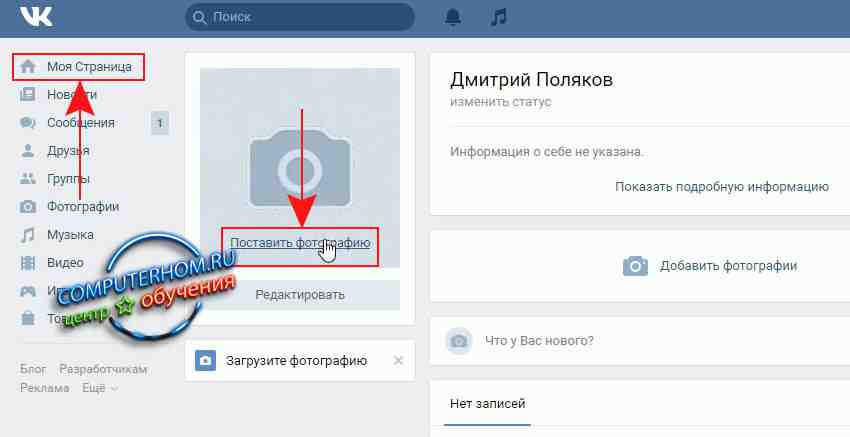
После того, как вы нажмете по кнопке «Поставить фотографию», на вашем компьютере откроется новое окошко «Загрузка новой фотографии».
Чтобы продолжить и добавить главную фотографию в контакте, вам нужно в этом окошке нажать на кнопку «Выбрать файл».
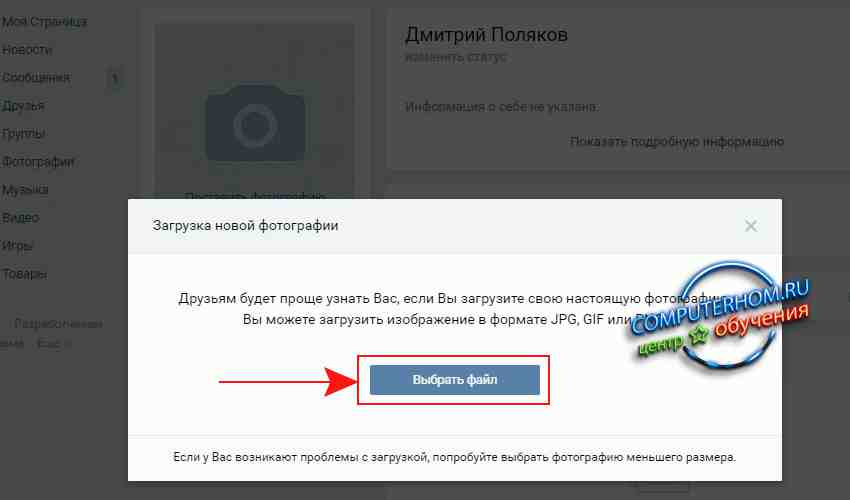
Далее откроется окошко проводник Windows, в котором, вам нужно будет указать на своем компьютере путь, где расположена нужная вам фотография. После того как вы выбрали нужную вам фотографию нажимаем кнопку «Открыть», расположенную в правом нижнем углу окошка Windows.
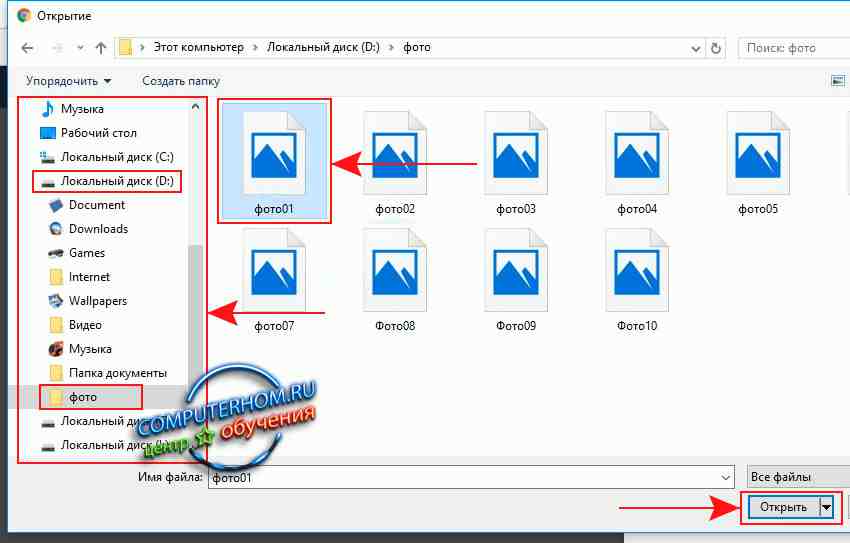
Когда вы на своем компьютере выберите свою фотографию, откроется окошко «Загрузка новой фотографии», здесь вам делать нечего не надо, ваша фото автоматически начнет передаваться на сайт в контакте.ру

Когда ваша фотография передастся на сайт, откроется окошко редактирование фотографии.
Здесь вы сами можете изменить область видимости вашей фотографии.
Чтобы изменить область фотографии, вам нужно с верхнего или нижнего угла фотографии потянуть закрай фотографии, до нужного вам размера.
Когда вы завершите все настройки с фотографией нажмите кнопку «Сохранить и продолжить».
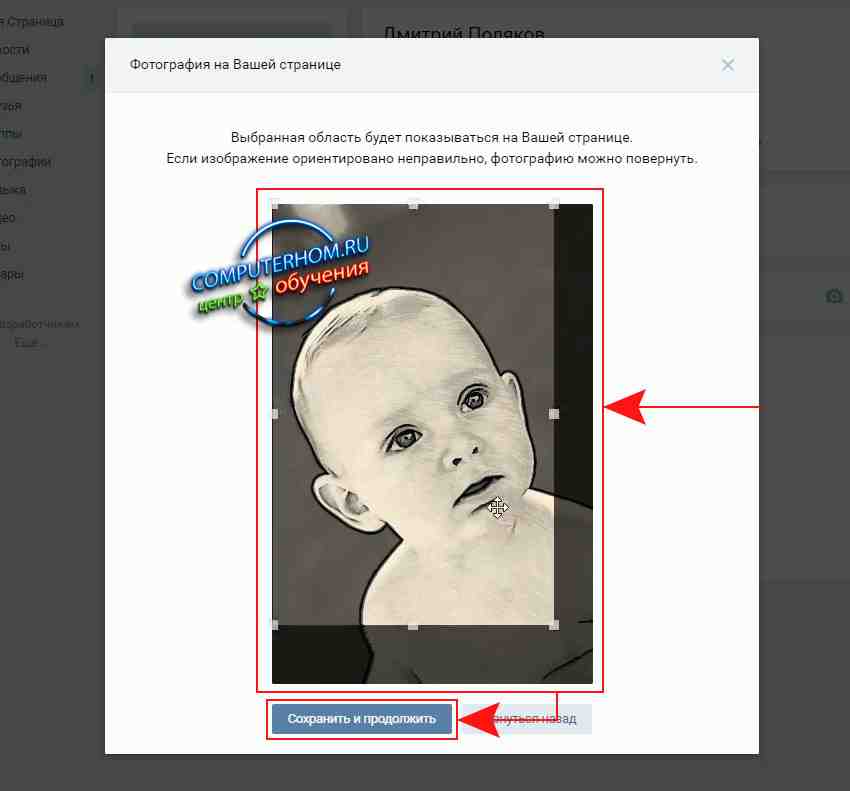
Когда вы нажмете на кнопку «Сохранить и продолжить», на вашем компьютере откроется последнее окошко, в котором вам нужно будет настроить область видимости вашей фотографии для маленьких фотографий.
И так изменяем область нашей фотографии и нажимаем на кнопку «Сохранить изменения».
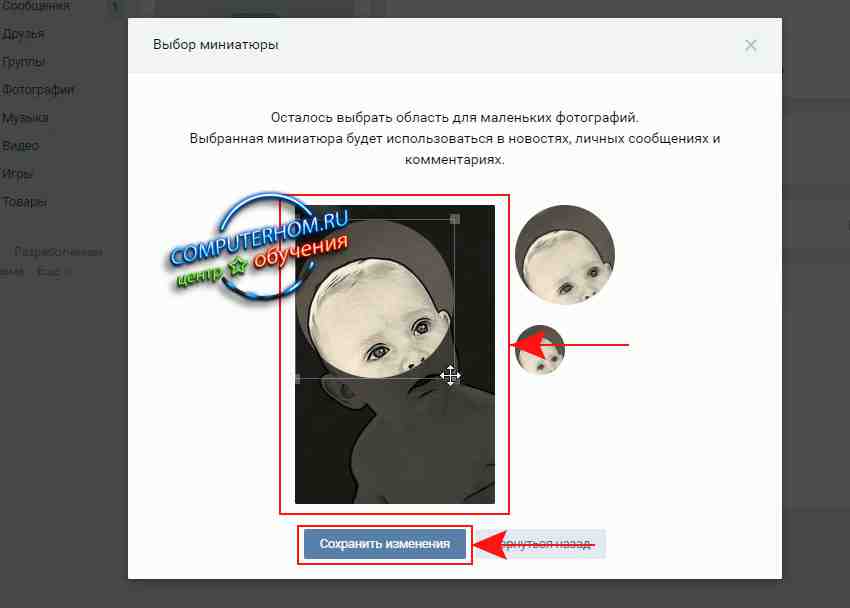
Когда вы нажмете кнопку «Сохранить изменения», ваша фотография будет добавлена в вашу страницу.
На этом у меня все, всем пока, удачи! До новых встреч на сайте computerhom.ru.
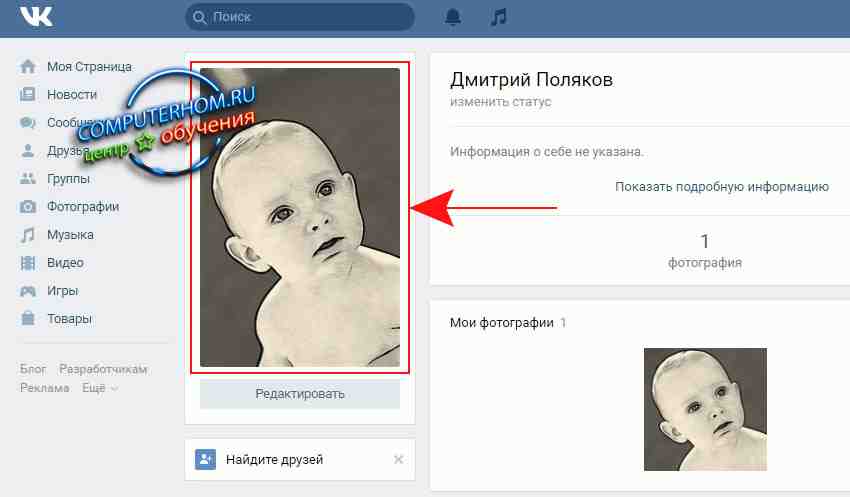
Вы можете оставить комментарии от своего имени, через соц. сервисы